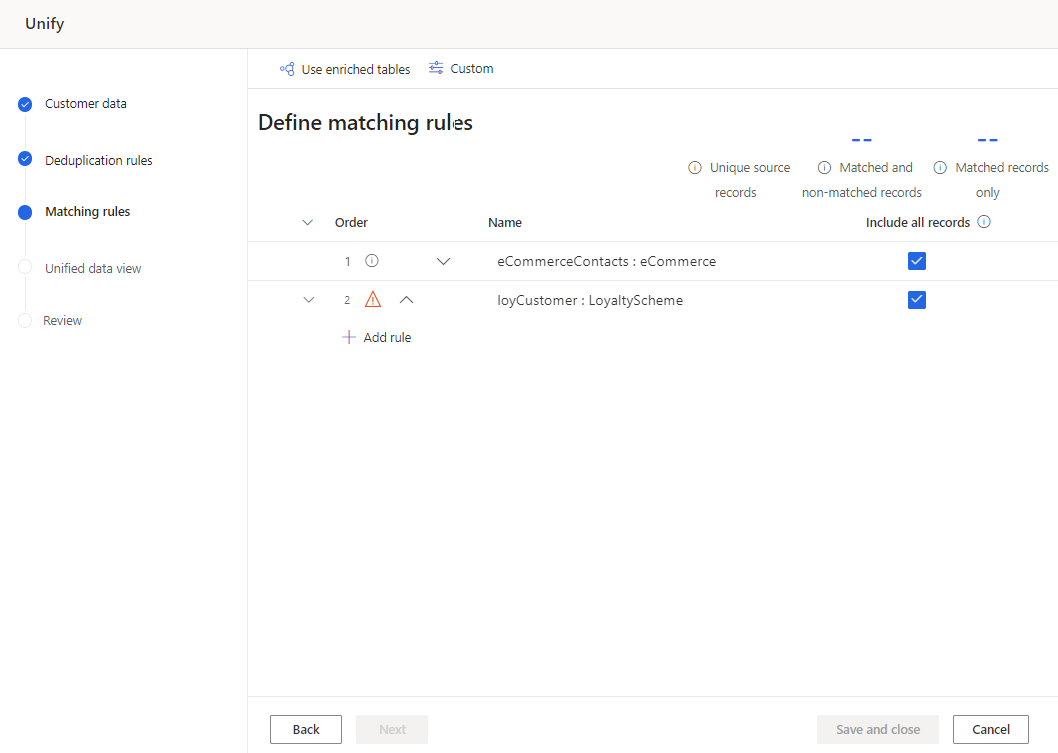Дефиниране на правила за съвпадение за обединяване на данни
Тази стъпка в унифицирането определя реда на съвпадение и правилата за съвпадение между маси. Тази стъпка изисква поне две таблици. Когато записите се съвпаднат, те се обединяват в един запис с всички полета от всяка таблица. При съвпадение се вземат предвид алтернативни редове (непечеливши редове от стъпката Дедупликация). Но ако ред съвпада с алтернативен ред в таблица, записът се съпоставя с печелившия ред.
Бележка
След като създадете условията си за съвпадение и изберете Напред, не можете да премахнете избрана таблица или графа. Ако е необходимо, изберете Назад , за да прегледате избраните таблици и колони, преди да продължите.
Следващите стъпки и изображения отразяват първия път, когато преминавате през процеса на обединение. За да редактирате съществуващите настройки за обединяване, вижте Актуализиране на настройките за обединяване.
Включване на обогатени таблици (преглед)
Ако сте обогатили таблиците на ниво източник на данни, за да подобрите резултатите от обединяването, изберете ги. За повече информация вижте Обогатяване за източници на данни. Ако сте избрали обогатени таблици на страницата Правила за дедупликация, не е необходимо да ги избирате отново.
На страницата Правила за съвпадение изберете Използване на обогатени таблици в горната част на страницата.
От екрана Използване на обогатени таблици изберете една или повече обогатени таблици.
Изберете Готово.
Укажете реда на съвпадението
Всяко съвпадение обединява две или повече маси в една, консолидирана таблица. В същото време той поддържа уникалните клиентски записи. Редът на съвпадение показва реда, в който системата се опитва да съпостави записите.
Важно
Първата таблица се нарича първична таблица, която служи като основа за вашите унифицирани профили. Към тази таблица ще бъдат добавени допълнителни таблици, които са избрани.
Важни съображения:
- Изберете таблицата с най-пълните и надеждни данни за профила на вашите клиенти като основна таблица.
- Изберете таблицата, която има няколко общи колони с други таблици (например име, телефонен номер или имейл адрес) като основна таблица.
- Масите могат да съвпадат само с други маси, които са с по-висок приоритет. Така че Таблица 2 може да съвпада само с Таблица 1, а Таблица 3 може да съвпада с Таблица 2 или Таблица 1.
На страницата Правила за съвпадение използвайте стрелките за преместване нагоре и надолу, за да преместите таблиците в желания ред, или ги плъзнете и пуснете. Например изберете eCommerceContacts като основна таблица и loyCustomer като втора таблица.
За да имате всеки запис в таблицата като уникален клиент, независимо дали е намерено съвпадение, изберете Включване на всички записи. Всички записи в тази таблица, които не съвпадат със записите в друга таблица, се включват в унифицирания профил. Записите, които нямат съвпадение, се наричат сингълтони.
Основната таблица eCommerceContacts е съпоставена със следващата таблица loyCustomer. Наборът от данни, който е резултат от първата стъпка на съвпадението, се съпоставя със следната таблица, ако имате повече от две таблици. Ако все още съществуват дубликати в eCommerceContacts, когато loyCustomer е съпоставен с eCommerceContacts, дублиращите се редове на eCommerceContacts не се свеждат до един запис на клиент. Ако обаче дублиращите се редове в loyCustomer съвпадат с ред в eCommerceContacts, те се свеждат до един запис на клиент.
Определете правила за двойки мачове
Правилата за съвпадение определят логиката, по която ще бъде съпоставена определена двойка маси. Правилото се състои от едно или повече условия.
Предупреждението до името на таблица означава, че не е дефинирано правило за съвпадение за двойка съвпадения.
Изберете Добавяне на правило за двойка таблици, за да дефинирате правила за съвпадение.
В екрана Добавяне на правило конфигурирайте условията за правилото.
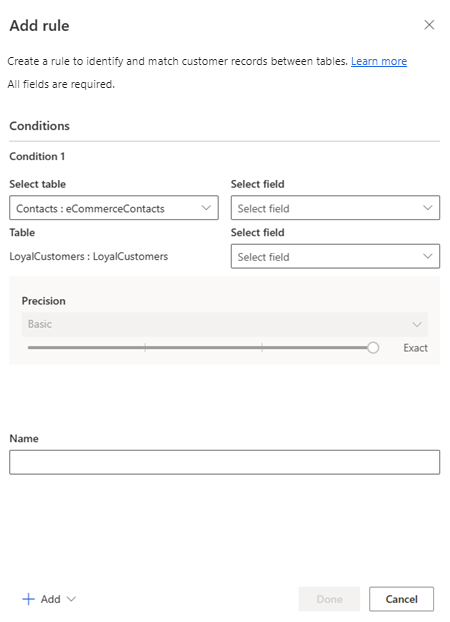
Изберете таблица/поле (първи ред): Изберете таблица и колона, които вероятно са уникални за клиент. Например телефонен номер или имейл адрес. Избягвайте съвпадение по колони от типа дейност. Например идентификатор на покупка вероятно няма да намери съответствие в други типове записи.
Избор на таблица/поле (втори ред): Изберете колона, която се отнася до колоната на таблицата, посочена в първия ред.
Нормализиране: Изберете опции за нормализиране на колоната.
- Числа: Преобразува Unicode символите, които представляват числа, в прости числа.
- Символи: Премахва символи и специални символи като !" #$%&'()*+,-./:;<=>?@[]^_'{|}~. Например, Head&Shoulder става HeadShoulder.
- Текст в малки букви: Преобразува главните букви в малки букви. "ВСИЧКИ главни букви и заглавие" стават "всички главни букви и главни букви".
- Тип (телефон, име, адрес, организация): Стандартизира имена, длъжности, телефонни номера и адреси.
- Unicode в ASCII: Преобразува Unicode знаците в техния ASCII буквен еквивалент. Например, удареното ề се преобразува в символа e.
- Празно пространство: Премахва всички интервали. Hello World става HelloWorld.
- Съпоставяне на псевдоними: Позволява ви да качите персонализиран списък с двойки низове, за да посочите низове, които винаги трябва да се считат за точно съвпадение.
- Персонализирано заобикаляне: Позволява ви да качите персонализиран списък с низове, за да посочите низове, които никога не трябва да се съвпадат.
Прецизност: Задайте нивото на точност, за да приложите това условие. Прецизността се използва за точно съвпадение и размито съвпадение и определя колко близки трябва да бъдат два низа, за да се считат за съвпадение.
- Основен: Изберете от ниско (30%), средно (60%), високо (80%) и точно (100%). Изберете Точен , за да съпоставите само записи, които съвпадат на 100 процента.
- По избор: Задайте процент, който записите трябва да съвпадат. Системата ще съвпада само със записи, преминали този праг.
Име: Име на правилото.
За да съпоставите таблиците само ако колоните отговарят на няколко условия, изберете Добавяне>на условие за добавяне, за да добавите още условия към правило за съвпадение. Условията са свързани с логически оператор И и по този начин се изпълняват само ако са изпълнени всички условия.
По желание помислете за разширени опции, като изключения или персонализирани условия за съвпадение.
Изберете Готово , за да финализирате правилото.
По желание добавете още правила.
Изберете Напред.
Добавете правила към двойка съвпадения
Правилата за съвпадение представляват набор от условия. За да съпоставите таблиците по условия, базирани на няколко колони, добавете още правила.
Изберете Добавяне на правило в таблицата, към която искате да добавите правила.
Следвайте стъпките в Дефиниране на правила за двойки съвпадения.
Бележка
Редът на правилата има значение. Алгоритъмът за съвпадение се опитва да съпостави даден клиентски запис въз основа на първото Ви правило и продължава с второто правило само ако не са установени съвпадения с първото правило.
Разширени опции
Добавяне на изключения към правило
В повечето случаи съвпадението на таблицата води до уникални клиентски профили с консолидирани данни. За да се справите с редките случаи на фалшиви положителни и фалшиви отрицателни резултати, определете изключения за правило за съвпадение. Изключенията се прилагат след обработка на правилата за съвпадение и избягване на съвпадение на всички записи, които отговарят на критериите за изключение.
Ако например правилото ви за съвпадение комбинира фамилно име, град и дата на раждане, системата ще идентифицира близнаци с едно и също фамилно име, които живеят в един и същ град със същия потребителски профил. Можете да зададете изключение, което не съответства на профилите, ако собствено име в таблиците, които комбинирате, не е същото.
В екрана Редактиране на правила изберете Добавяне>на добавяне на изключение.
Посочете критериите за изключение.
Изберете Готово , за да запишете правилото.
Посочете персонализирани условия на съвпадение
Задайте условия, които заменят логиката на съвпадение по подразбиране. Налични са четири опции:
| Опция | Описание | Пример |
|---|---|---|
| Съвпадение винаги | Определя стойностите за първичните ключове, които винаги съвпадат. | Винаги съпоставяйте реда с първичен ключ 12345 с реда с първичния ключ 54321. |
| Липса на съвпадение винаги | Определя стойности за първичните ключове, които никога не съвпадат. | Никога не съпоставяйте реда с първичен ключ 12345 с реда с първичния ключ 54321. |
| Прескачане | Дефинира стойности, които системата винаги трябва да игнорира във фазата на съвпадение. | Игнорирайте стойностите 11111 и Unknown по време на мача. |
| Съпоставяне на псевдоним | Определя стойности, които системата трябва да счита за една и съща стойност. | Считайте Джо за равен на Джозеф. |
Изберете Персонализирано.
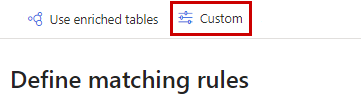
Изберете Персонализиран тип и изберете Изтегляне на шаблона. Преименувайте шаблона, без да използвате интервали. Използвайте отделен шаблон за всяка опция за съвпадение.
Отворете изтегления файл с шаблон и попълнете данните. Шаблонът съдържа полета за определяне на стойностите на първичния ключ на таблицата и таблицата, които да се използват в съвпадението по избор. Имената на таблиците са чувствителни към малки и големи букви. Например, ако искате първичен ключ 12345 от таблицата "Продажби " винаги да съвпада с първичния ключ 34567 от таблицата "Контакт", попълнете шаблона:
- Таблица 1: Продажби
- Маса1Ключ: 12345
- Таблица 2: Контакт
- Table2Key: 34567
Един и същ файл с шаблон може да зададе персонализирани записи на съвпадения от множество таблици.
Ако искате да зададете съвпадение по избор за дедупликация в таблица, предоставете същата таблица като Таблица 1 и Таблица 2 и задайте различните стойности на първичния ключ. Трябва да дефинирате поне едно правило за дедупликация към таблицата, за да използвате съвпадение по избор.
След като добавите всички замествания, запазете файла с шаблона.
Отидете на Източници>на данни и поглъщайте файловете с шаблони като нови таблици.
След като качите файловете, изберете отново опцията Персонализиран . Изберете необходимите таблици от падащото меню и изберете Готово.
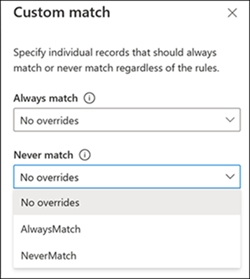
Прилагането на персонализираното съвпадение зависи от опцията за съвпадение, която искате да използвате.
- За Винаги съвпада или Никога не съвпада продължете към следващата стъпка.
- За съпоставяне на заобикаляне илипсевдоним изберете Редактиране на съществуващо правило за съвпадение или създайте ново правило. В падащото меню Нормализации изберете опцията Персонализирано заобикаляне или съпоставяне на псевдоним и изберете Готово.
Изберете Готово в екрана по избор , за да приложите конфигурацията на съвпадението по избор.
Всеки погълнат файл с шаблон е собствен източник на данни. Ако бъдат открити записи, които се нуждаят от специално съвпадение, актуализирайте съответния източник на данни. Актуализацията ще бъде използвана по време на следващия процес на обединение. Например, идентифицирате близнаци с почти еднакво име, живеещи на същия адрес, който е бил обединен като един човек. Актуализирайте източника на данни, за да идентифицирате близнаците като отделни, уникални записи.